Hướng dẫn cách mở Diagram trong SQL Server chi tiết nhất 2025
- 2025-03-02 10:16:00
Khi làm việc với cơ sở dữ liệu SQL Server, đặc biệt là những cơ sở dữ liệu phức tạp với nhiều bảng và mối quan hệ, việc nắm bắt cấu trúc tổng thể có thể gặp nhiều khó khăn. Diagram trong SQL Server là một biểu diễn đồ họa của các bảng, cột và mối quan hệ trong cơ sở dữ liệu. Hãy cùng AntBook đi tìm hiểu cách mở Diagram trong SQL Server chi tiết với bài viết dưới đây nhé!
1. Cách mở Diagram trong SQL Server bằng Management Studio (SSMS)
Database Diagram trong SQL Server là công cụ giúp trực quan hóa cấu trúc cơ sở dữ liệu và quản lý các mối quan hệ giữa các bảng. Dưới đây là hướng dẫn từng bước để tạo sơ đồ cơ sở dữ liệu trong SQL Server Management Studio (SSMS).
Bước 1: Khởi động SQL Server Management Studio (SSMS) và kết nối với máy chủ cơ sở dữ liệu. Trong phần Object Explorer, tìm đến cơ sở dữ liệu bạn muốn tạo sơ đồ (ví dụ: WideWorldImporters).
Nhấp chuột phải vào thư mục Database Diagrams. Sau đó chọn New Database Diagram để bắt đầu tạo sơ đồ mới.
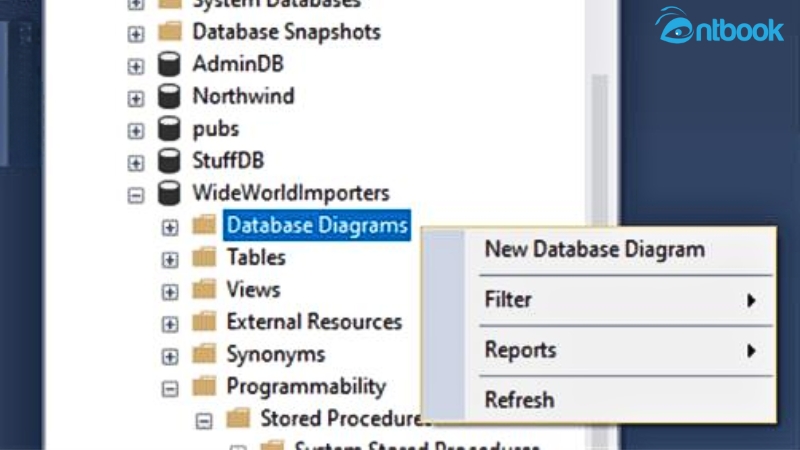
Trong SSMS, vào Object Explorer, nhấp chuột phải vào Database Diagrams
Bước 2: Nếu chưa có cơ sở dữ liệu, bạn cần tạo một cơ sở dữ liệu mới trước khi tạo sơ đồ bằng cách nhấp chuột phải vào thư mục Databases trong Object Explorer. Chọn New Database…. Sau đó nhập tên cho cơ sở dữ liệu và nhấn OK để tạo mới.
Sau khi cơ sở dữ liệu đã sẵn sàng, tiếp tục với bước tiếp theo.
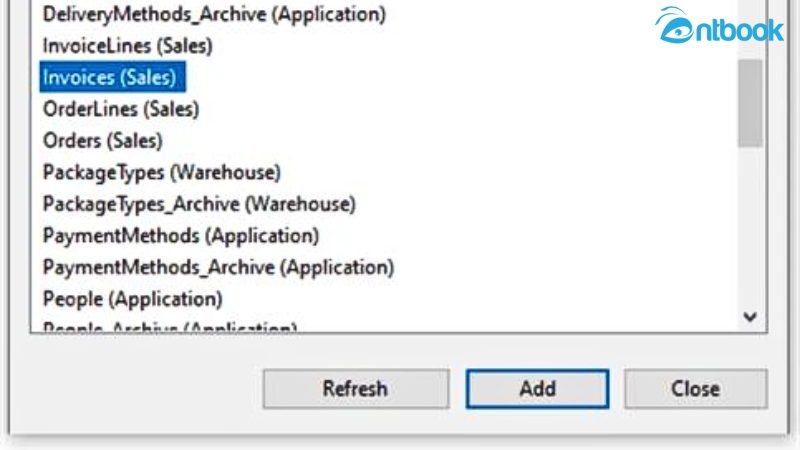
Nhập tên cho cơ sở dữ liệu và nhấn OK để xác nhận
Bước 3: Thêm các bảng liên quan vào sơ đồ
Khi cửa sổ Add Table xuất hiện, chọn các bảng mà bạn muốn thêm vào sơ đồ.
Nếu bạn muốn tự động thêm các bảng có quan hệ với một bảng cụ thể, nhấp chuột phải vào bảng đó và chọn Add Related Tables.
Các bảng liên quan sẽ được tự động thêm vào sơ đồ dựa trên khóa ngoại (Foreign Key).
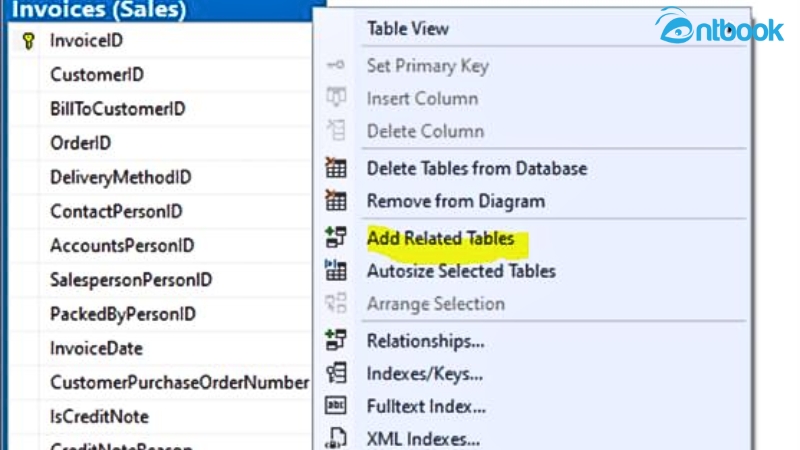
Nhấp chuột phải vào bảng Invoices và chọn Add Related Tables
Bước 4: Loại bỏ các bảng không cần thiết
Nếu có những bảng không quan trọng hoặc làm lộn xộn sơ đồ, bạn có thể loại bỏ chúng để sơ đồ dễ nhìn hơn.
Nhấp chuột phải vào bảng muốn xóa khỏi sơ đồ. Chọn Remove From Diagram.
Lưu ý: Xóa bảng khỏi sơ đồ không ảnh hưởng đến dữ liệu hoặc cấu trúc thực tế của cơ sở dữ liệu.
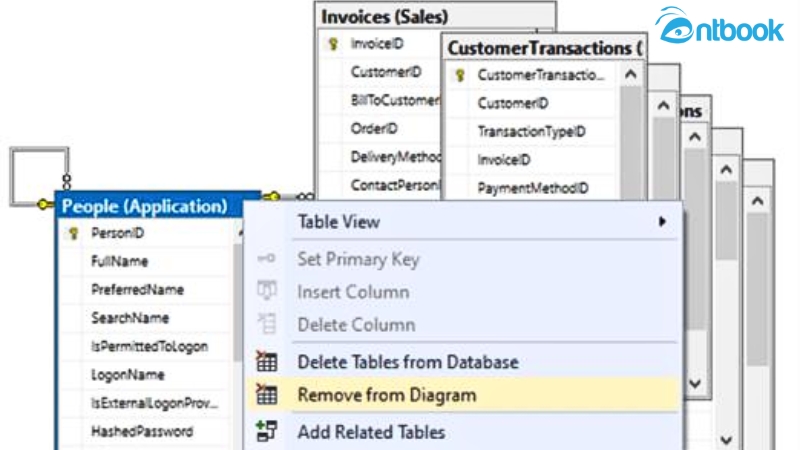
Nhấp chuột phải vào bất kỳ bảng nào rồi chọn Remove From Diagram
Bước 5: Sau khi các bảng đã được thêm vào sơ đồ, bạn có thể sắp xếp và điều chỉnh bố cục để dễ nhìn hơn.
Nhấp chuột phải vào sơ đồ và chọn Zoom để điều chỉnh mức thu phóng. Kéo và thả các bảng để sắp xếp lại vị trí. Tiếp đến đặt con trỏ vào cạnh bảng để thay đổi kích thước hiển thị nếu cần.
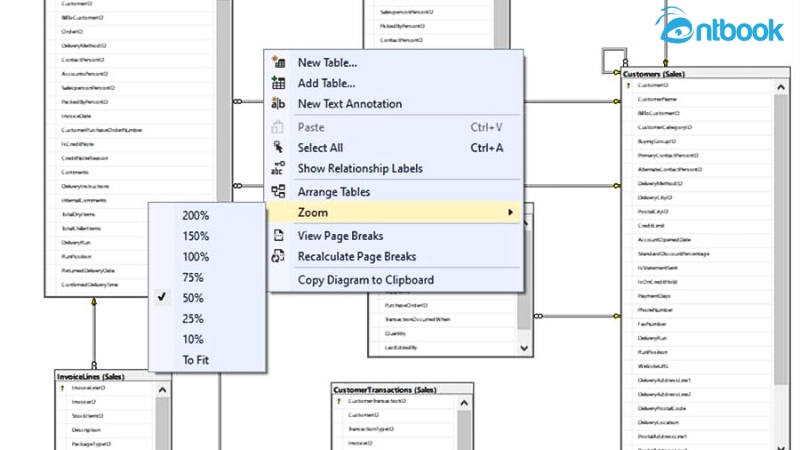
Nhấp vào bảng và đặt con trỏ vào cạnh để thay đổi kích thước bố cục bảng
Bước 6: Nếu các bảng có kích thước không đồng đều hoặc quá lớn, bạn có thể tự động điều chỉnh khi nhấn tổ hợp Ctrl + A để chọn tất cả các bảng.Sau đó, nhấp chuột phải vào một trong các bảng đã chọn và chọn AutoSize Selected Tables.
Nếu cần, bạn có thể kéo các đường kết nối giữa các bảng để sắp xếp lại sơ đồ một cách khoa học hơn.
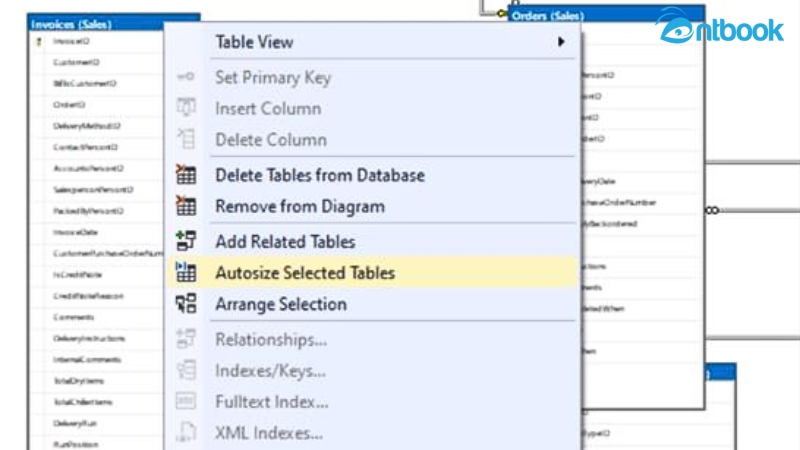
Sử dụng CTRL + A để chọn tất cả các bảng và chọn AutoSize Selected Tables
Bước 7: Sau khi sơ đồ đã được thiết lập hoàn chỉnh, bạn cần lưu lại bằng việc nhấn Ctrl + S hoặc nhấp chuột phải vào sơ đồ và chọn Save Diagram. Đặt tên cho sơ đồ và nhấn OK.
Nếu muốn sử dụng sơ đồ trong tài liệu khác, bạn có thể sao chép bằng cách:
Nhấp chuột phải vào khoảng trống trong sơ đồ. Sau đó chọn Copy Diagram to Clipboard để sao chép hình ảnh sơ đồ vào bộ nhớ tạm.
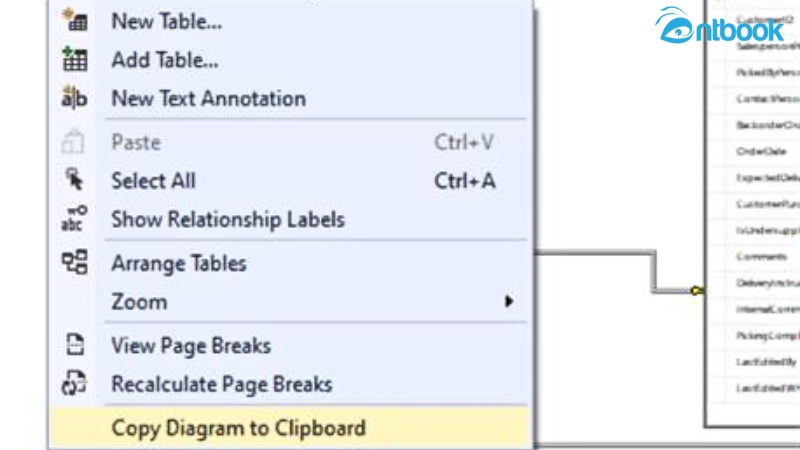
Nhấn Lưu và đặt tên cho Sơ đồ và chọn Copy Diagram to Clipboard để sao chép
Bước 8: Mở Microsoft Word và chèn sơ đồ vào tài liệu:
Nhấn Ctrl + V để dán sơ đồ vào trang Word.
Để bố cục đẹp hơn, có thể chèn một bảng một ô rồi dán sơ đồ vào bên trong ô đó.
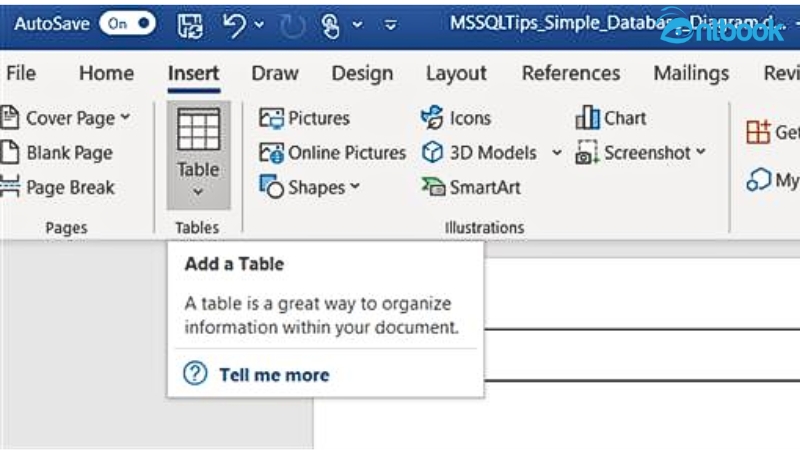
Mở Microsoft Word chèn một bảng một ô và dán Sơ đồ cơ sở dữ liệu vào ô đó.
Bước 9: Tối ưu hóa sơ đồ trong tài liệu Word
Sau khi sơ đồ đã được dán vào Word, bạn có thể thực hiện một số điều chỉnh để tối ưu hiển thị:
- Giảm lề trang xuống 0.5 inch để hình ảnh hiển thị lớn hơn.
- Nhấp vào sơ đồ và kéo các góc để thay đổi kích thước phù hợp.
- Căn giữa sơ đồ để tài liệu trông chuyên nghiệp hơn.
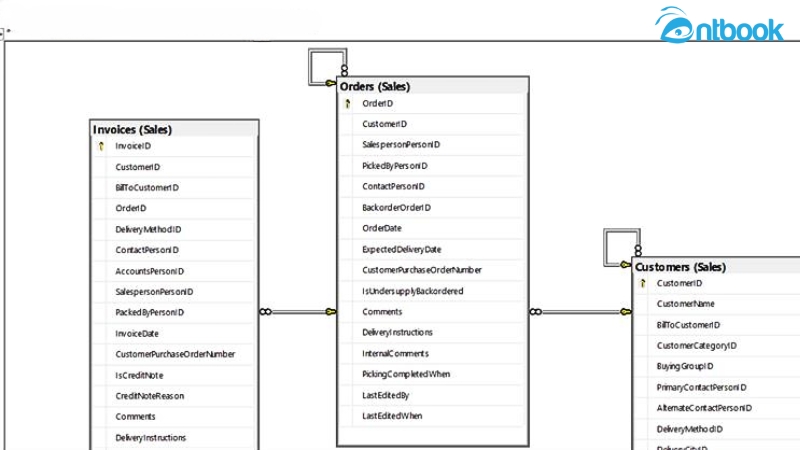
Điều chỉnh tài liệu Word để tối đa hóa hình ảnh sơ đồ cơ sở dữ liệu
2. Khái niệm, lợi ích khi tạo Diagram trong SQL
2.1 Khái niệm của Diagram trong SQL
Database Diagram trong SQL Server là một công cụ trực quan giúp người dùng thiết kế, quản lý và hình dung cấu trúc của cơ sở dữ liệu một cách dễ dàng. Nó cho phép thể hiện các bảng (tables), các mối quan hệ giữa bảng (relationships), cũng như các khóa chính (primary keys) và khóa ngoại (foreign keys). Nhờ vào biểu đồ này, việc hiểu và quản lý dữ liệu trở nên trực quan hơn, giúp người dùng dễ dàng nắm bắt cách các bảng liên kết với nhau và dữ liệu được tổ chức ra sao.
2.2 Tác dụng của Diagram trong SQL
Một trong những lợi ích lớn nhất của Database Diagram là khả năng trực quan hóa cấu trúc cơ sở dữ liệu, giúp người dùng dễ dàng nhận diện và hiểu rõ cách các bảng tương tác với nhau. Điều này đặc biệt hữu ích khi làm việc với các hệ thống lớn có nhiều bảng và mối quan hệ phức tạp. Việc hiển thị một cách trực quan giúp tiết kiệm thời gian và giảm thiểu sai sót khi thiết kế hoặc cập nhật hệ thống.
Trong quá trình thiết kế và phát triển cơ sở dữ liệu, việc sử dụng Diagram giúp xác định và thiết lập các bảng cũng như mối quan hệ giữa chúng một cách hiệu quả. Nó hỗ trợ các nhà phát triển nhanh chóng tạo ra một cấu trúc hợp lý, đảm bảo tính nhất quán và tối ưu hóa dữ liệu ngay từ giai đoạn đầu. Đồng thời, khi có sự thay đổi hoặc mở rộng hệ thống, biểu đồ này cũng giúp dễ dàng xác định các khu vực cần chỉnh sửa mà không ảnh hưởng đến toàn bộ cơ sở dữ liệu.
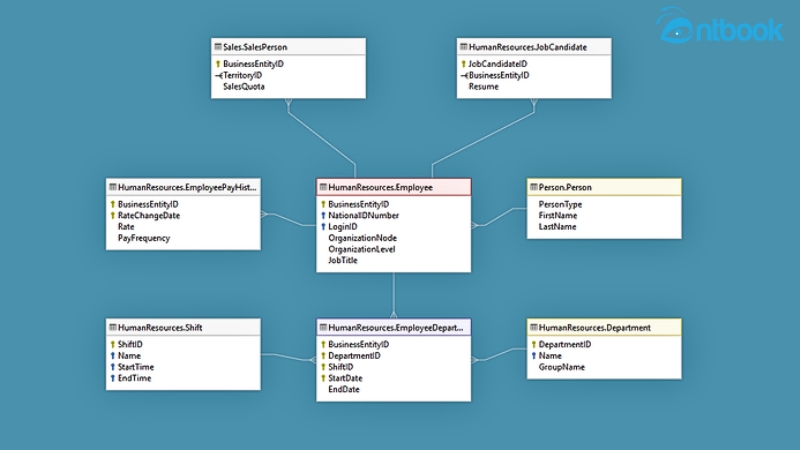
Diagram trong SQL giúp hiểu rõ cấu trúc cơ sở dữ liệu, phân tích, sửa lỗi,…
Ngoài ra, Diagram còn đóng vai trò quan trọng trong việc cải thiện hiệu suất truy vấn. Bằng cách cung cấp cái nhìn tổng quan về mối quan hệ giữa các bảng, lập trình viên và quản trị viên có thể tối ưu hóa các truy vấn, nhận diện các chỉ mục cần thiết cũng như loại bỏ các mối quan hệ dư thừa. Điều này giúp cải thiện tốc độ xử lý dữ liệu và tối ưu hiệu năng của hệ thống.
Một lợi ích khác không thể bỏ qua là hỗ trợ chuẩn hóa dữ liệu. Nhờ vào sơ đồ trực quan, người dùng có thể dễ dàng nhận diện các điểm chưa hợp lý trong thiết kế, loại bỏ dữ liệu trùng lặp và đảm bảo rằng cơ sở dữ liệu được thiết kế theo các quy tắc chuẩn hóa phù hợp. Điều này giúp duy trì tính toàn vẹn của dữ liệu và hạn chế lỗi phát sinh trong quá trình vận hành.
Quan trọng nhất, Database Diagram đóng vai trò quan trọng trong việc giao tiếp giữa các bộ phận trong tổ chức. Đối với các nhóm phát triển, quản trị viên cơ sở dữ liệu và cả những người không chuyên về kỹ thuật như bộ phận kinh doanh, một sơ đồ trực quan giúp dễ dàng hiểu và thảo luận về cấu trúc hệ thống. Điều này giúp cải thiện sự hợp tác giữa các bên liên quan và đảm bảo rằng cơ sở dữ liệu được thiết kế đúng với nhu cầu thực tế.
3. Lưu ý khi mở Diagram trong SQL Server
3.1 Quản lý số lượng đối tượng
Khi làm việc với cơ sở dữ liệu lớn, sơ đồ có thể chứa rất nhiều bảng và mối quan hệ, làm cho việc hiển thị và chỉnh sửa trở nên phức tạp. Để tối ưu, bạn nên chia nhỏ sơ đồ thành nhiều diagram nhỏ hơn, mỗi diagram tập trung vào một nhóm bảng hoặc một phần cụ thể của cơ sở dữ liệu. Điều này giúp dễ dàng theo dõi và chỉnh sửa hơn.
3.2 Ảnh hưởng đến hiệu suất
Việc mở và thao tác trên các Database Diagram có thể tiêu tốn tài nguyên hệ thống, đặc biệt khi sơ đồ chứa quá nhiều đối tượng. Để tránh ảnh hưởng đến hiệu suất của SQL Server, bạn nên hạn chế mở nhiều sơ đồ cùng lúc và chỉ chỉnh sửa khi thực sự cần thiết.
3.3 Khác biệt giữa các phiên bản SQL Server
Tính năng Database Diagram có thể thay đổi tùy theo phiên bản SQL Server. Một số phiên bản mới có thể hỗ trợ nhiều tính năng nâng cao hơn, trong khi các phiên bản cũ có thể không hỗ trợ đầy đủ. Do đó, bạn nên kiểm tra phiên bản SQL Server đang sử dụng để đảm bảo tương thích khi làm việc với sơ đồ cơ sở dữ liệu.
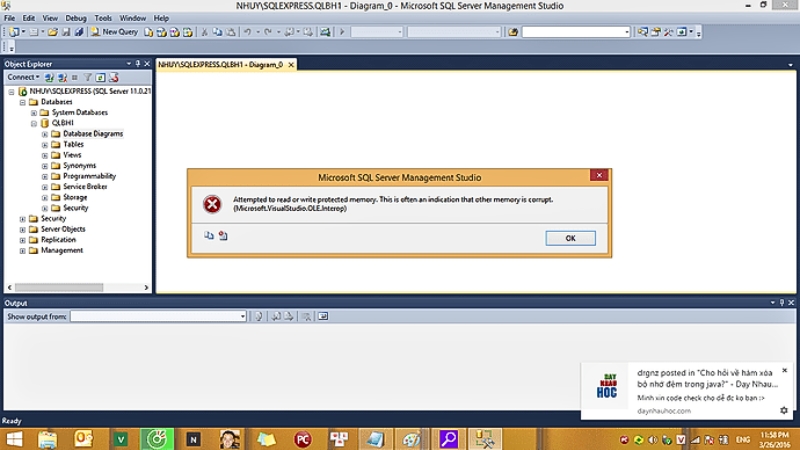
Mở Diagram trong SQL Server đúng cách để đạt được hiệu suất tối đa mà không gặp lỗi
4. Mẹo hữu ích khi làm việc với Diagram
Để làm việc hiệu quả với Database Diagram trong SQL Server, bạn có thể áp dụng một số mẹo sau nhằm tối ưu hiển thị, dễ dàng quản lý và thao tác với sơ đồ cơ sở dữ liệu:
+ Sắp xếp các bảng: Sử dụng tính năng Arrange Tables để tự động sắp xếp các bảng trong diagram một cách gọn gàng.
+ Hiển thị các bảng liên quan: Sử dụng tính năng Show Related Tables để hiển thị các bảng có liên quan đến bảng hiện tại.
+ Tùy chỉnh hiển thị: Bạn có thể tùy chỉnh hiển thị của diagram bằng cách ẩn các ràng buộc, chỉ mục, trigger, hoặc thay đổi mức độ chi tiết của các trường.
+Sử dụng Document Outline: Cửa sổ Document Outline hiển thị cấu trúc logic của diagram, giúp bạn dễ dàng điều hướng giữa các bảng và mối quan hệ.
Việc sử dụng Database Diagram không chỉ giúp bạn trực quan hóa cấu trúc cơ sở dữ liệu mà còn tối ưu quá trình thiết kế, quản lý và bảo trì hệ thống. Tuy nhiên, để làm việc hiệu quả, bạn cần nắm rõ cách mở Diagram trong SQL Server, sắp xếp các bảng khoa học và tận dụng các công cụ hỗ trợ trong SSMS.
Nếu bạn muốn khám phá thêm những mẹo hay giúp tăng hiệu suất làm việc với SQL Server cũng như hệ quản trị cơ sở dữ liệu MYSQL, đừng bỏ lỡ cuốn bộ 2 sách Data Analysis từ cơ bản đến nâng cao. Cuốn sách này sẽ giúp bạn tối ưu công việc, tiết kiệm thời gian và làm chủ các công cụ phân tích dữ liệu một cách thông minh. Liên hệ ngay với https://antbook.vn/ để sở hữu sách ngay hôm nay nhé!
